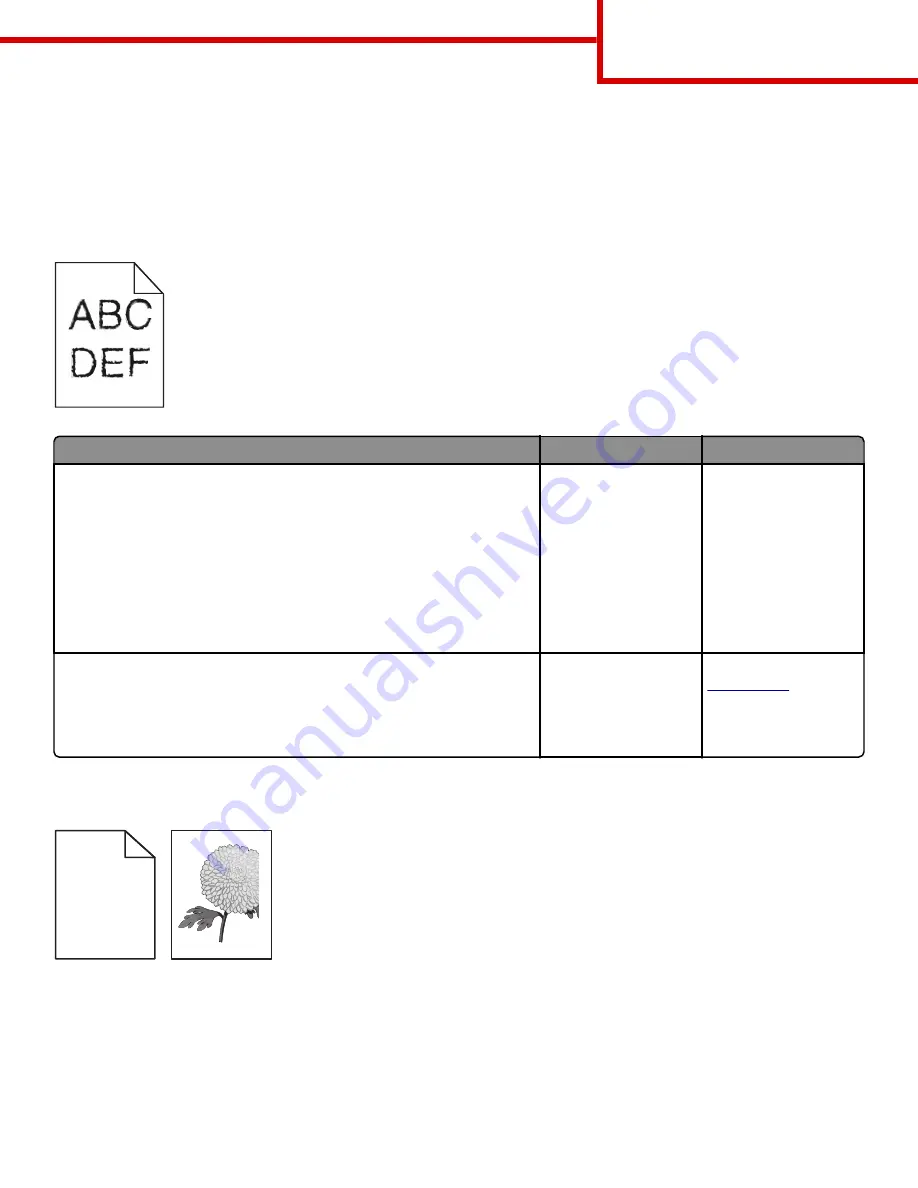
Anleitung bei Fragen zur Druckqualität
Wenn das Problem mit den aufgeführten Vorschlägen nicht behoben werden kann, wenden Sie sich an den Kundendienst. Es
muss dann unter Umständen eine Druckerkomponente angepasst oder ausgetauscht werden.
Gedruckte Zeichen weisen gezackte oder ungleichmäßige Kanten auf
Aktion
Ja
Nein
Schritt 1
a
Drucken Sie eine Liste mit Schriftartbeispielen, um zu überprüfen, ob die
verwendeten Schriftarten vom Drucker unterstützt werden.
1
Wechseln Sie auf dem Druckerbedienfeld zu:
Menüs
>
Berichte
>
Schriftarten drucken
2
Wählen Sie
PCL-Schriftarten
oder
PostScript-Schriftarten
.
b
Senden Sie den Druckauftrag erneut.
Verwenden Sie vom Drucker unterstützte Schriftarten?
Wechseln Sie zu Schritt 2.
Wählen Sie eine vom
Drucker unterstützte
Schriftart aus.
Schritt 2
Überprüfen Sie, ob die auf dem Computer installierten Schriftarten vom Drucker
unterstützt werden.
Werden die auf dem Computer installierten Schriftarten vom Drucker unterstützt?
Das Problem wurde
behoben.
Wenden Sie sich an den
Kundendienst
.
Abgeschnittene Seiten oder Bilder
Leading edge
Trailing edge
ABCDE
ABCDE
ABCDE
Anleitung bei Fragen zur Druckqualität
Seite 1 von 19


































